Aggiornato 2024 di aprile: smetti di ricevere messaggi di errore e rallenta il tuo sistema con il nostro strumento di ottimizzazione. Scaricalo ora su questo link
- Scarica e installa lo strumento di riparazione qui.
- Lascia che scansioni il tuo computer.
- Lo strumento sarà quindi ripara il tuo computer.
Ci sono molte cose fastidiose che possono accadere con l'installazione di Windows, ma uno dei bug più fastidiosi è un profilo utente corrotto.
Se ricevi un messaggio di errore che indica che il tuo profilo utente è danneggiato, la soluzione è creare un nuovo utente e copiare i file dell'utente corrente nel nuovo account.
La causa di questo errore
È noto che questo errore sia dovuto a una delle seguenti cause:
Causa 1: il profilo utente è danneggiato o mancante ...
L'errore degli aggiornamenti di Windows o degli aggiornamenti automatici di Windows che comportano l'aggiornamento dei file di sistema critici (in particolare le installazioni di service pack) che aggiornano il profilo dell'utente possono causare questo errore.
Causa 2: l'integrità del file system è interessata
Il file system dell'unità disco fisso potrebbe essere danneggiato a causa di errori di scrittura, interruzioni di corrente o attacchi di virus. In tal caso, il sistema operativo non può caricare correttamente il profilo utente all'avvio e il processo di caricamento viene interrotto.
Backup del registro
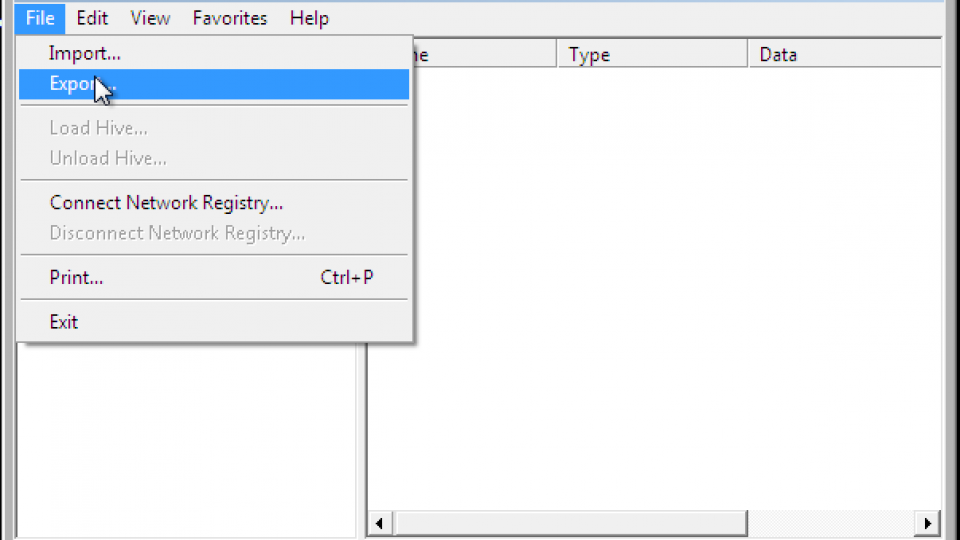
La prima attività è eseguire un backup del registro per proteggere il computer se i passaggi seguenti non riescono. Fortunatamente, questo è un compito facile e non è necessario essere in grado di avviare il sistema operativo completo. Riavvia il computer e premi F8 dopo la schermata del BIOS POST per visualizzare il menu di avvio. Seleziona la modalità sicura dall'elenco.
Lascia che il tuo computer si avvii. Potrebbe essere necessario inserire nome utente e password per accedere al desktop in modalità protetta. Normalmente, è possibile eseguire il backup del registro creando un punto di ripristino del sistema, ma non è possibile farlo in modalità protetta. Invece, fai clic su Start, digita Regedit e quindi premi Invio. Nell'editor del Registro di sistema, fare clic su File, Esporta, individuare la posizione in cui si desidera salvare il backup, digitare un nome e quindi fare clic su Salva.
Aggiornamento di aprile 2024:
Ora puoi prevenire i problemi del PC utilizzando questo strumento, ad esempio proteggendoti dalla perdita di file e dal malware. Inoltre è un ottimo modo per ottimizzare il computer per le massime prestazioni. Il programma corregge facilmente gli errori comuni che potrebbero verificarsi sui sistemi Windows, senza bisogno di ore di risoluzione dei problemi quando hai la soluzione perfetta a portata di mano:
- Passo 1: Scarica PC Repair & Optimizer Tool (Windows 10, 8, 7, XP, Vista - Certificato Microsoft Gold).
- Passaggio 2: fare clic su "Avvio scansione"Per trovare problemi di registro di Windows che potrebbero causare problemi al PC.
- Passaggio 3: fare clic su "Ripara tutto"Per risolvere tutti i problemi.
Se il tuo computer ha un secondo account amministratore a cui puoi accedere, puoi facilmente eseguire il backup del registro avviando da Windows e creando un nuovo punto di ripristino del sistema. Fare clic su Start, fare clic con il pulsante destro del mouse su Computer, quindi selezionare Proprietà. Fare clic su Protezione del sistema nel riquadro sinistro, fare clic sulla scheda Protezione del sistema e quindi fare clic su Crea. Il computer crea un backup dei file delle chiavi e del registro.
Sostituisci il profilo utente corrotto

- Accedi a Windows 10 con un account amministratore
- Accedi alla cartella "Users" nell'unità C:
- Premi la scheda Visualizza e assicurati di aver abilitato la visualizzazione di file e cartelle nascosti.
- Individua la cartella Predefinita e rinominala Default.old.
- Nota: non eliminare questa cartella, poiché funge da backup nel caso in cui qualcosa vada storto.
- Crea un'altra cartella denominata Predefinito
- Nella nuova cartella, creare sottocartelle con esattamente gli stessi nomi di quelle in Default.old
- Copia il file NTUSER.DAT dal tuo account di gestione e incollalo nella nuova cartella predefinita.
Installa gli ultimi aggiornamenti di Windows 10

- premi start
- Clicca su Impostazioni
- Seleziona Aggiornamento e sicurezza
- Seleziona "Verifica aggiornamenti".
Imponi a Windows di utilizzare una cartella diversa
Vorrei provare a aggirare il problema invece di provare a risolverlo semplicemente forzando Windows a utilizzare una cartella diversa per tutte le nuove cartelle del profilo. È così che funziona:
- Crea la cartella C: \ NewUsers
- Concedi a tutti i diritti di accesso completo a questo file.
- Modifica ProfileList per leggere C: \ NewUsers.
- (Versione corrente HKLM \ SOFTWARE \ Microsoft \ window NT \ ProfileList)
- Crea un nuovo account utente e accedi sotto di esso.
- Salva il risultato qui. (Purtroppo molti poster saltano questo passaggio ...)
- Il passaggio 3 non ha alcun effetto sugli account esistenti. È quindi privo di rischi e può essere facilmente cancellato.
Se questo metodo funziona, avrai due cartelle di profilo, una per gli account esistenti e una per gli account appena creati. Se non funziona, sceglierei un ripristino di fabbrica distruttivo.
Conclusione
Se tutte le soluzioni di cui sopra falliscono, è meglio eseguire un hard reset su Windows 10. Sebbene questa sia una procedura molto distruttiva, garantisce che non si verificheranno più errori nel profilo utente.
Quale di queste soluzioni ti ha aiutato al meglio a risolvere questo problema? Fateci sapere lasciando un messaggio nella sezione "Commenti" di seguito.
Suggerimento esperto: Questo strumento di riparazione esegue la scansione dei repository e sostituisce i file corrotti o mancanti se nessuno di questi metodi ha funzionato. Funziona bene nella maggior parte dei casi in cui il problema è dovuto alla corruzione del sistema. Questo strumento ottimizzerà anche il tuo sistema per massimizzare le prestazioni. Può essere scaricato da Cliccando qui

CCNA, Web Developer, PC Risoluzione dei problemi
Sono un appassionato di computer e un professionista IT praticante. Ho alle spalle anni di esperienza nella programmazione di computer, risoluzione dei problemi hardware e riparazione. Sono specializzato in sviluppo Web e progettazione di database. Ho anche una certificazione CCNA per la progettazione della rete e la risoluzione dei problemi.

